在使用电脑过程中,有时候会遇到黑屏只显示鼠标的问题,这给我们的工作和娱乐带来了很大的困扰。为了帮助大家解决这一问题,本文将详细介绍多种解决方案和操作步骤,希望能对大家有所帮助。
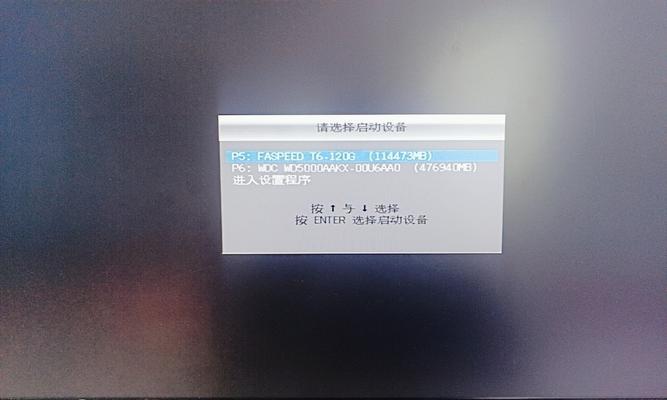
一、检查硬件连接是否松动
在遇到黑屏只显示鼠标的情况下,第一步应该是检查电脑硬件连接是否松动。通过仔细检查数据线、电源线等连接是否牢固,并重新插拔,可以解决一部分黑屏问题。
二、尝试重启电脑
重启电脑是解决黑屏问题最常见的方法之一。点击桌面右下角的“开始”按钮,选择“重新启动”,等待电脑重启后,看是否能够正常显示。
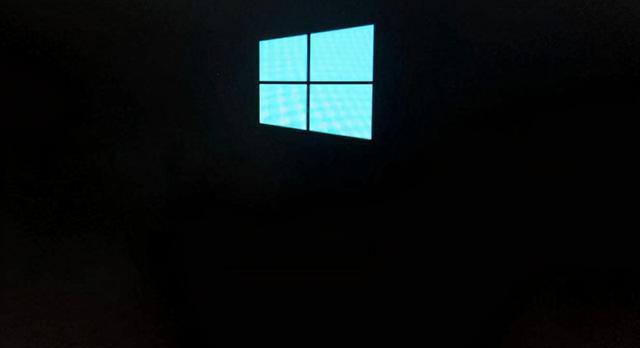
三、使用安全模式启动
如果重启后仍然是黑屏状态,可以尝试使用安全模式启动电脑。按下电源键开机后,在出现开机画面之前持续按下“F8”键,选择“安全模式”启动。在安全模式下,可以排除一些与系统冲突有关的问题。
四、更新显卡驱动程序
显卡驱动程序是控制屏幕显示的核心软件之一,如果驱动程序过期或损坏,就可能导致黑屏问题。可以通过访问显卡官方网站下载最新的驱动程序并安装,或者使用电脑自带的驱动更新工具进行更新。
五、修复系统文件错误
有时候系统文件错误也会导致黑屏问题的出现。可以通过运行“命令提示符”工具,输入“sfc/scannow”命令来检测并修复系统文件错误。
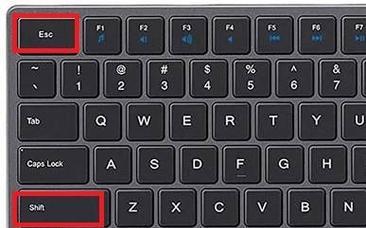
六、禁用非必要启动项
在某些情况下,黑屏问题可能是由于冲突的启动项引起的。可以通过按下“Ctrl+Shift+Esc”组合键打开任务管理器,在“启动”选项卡中禁用非必要的启动项,然后重启电脑查看是否解决了问题。
七、更改显示设置
尝试更改显示设置也是解决黑屏问题的一种方法。右键点击桌面空白处,选择“显示设置”,尝试调整屏幕分辨率、刷新率等参数,看是否能够恢复正常显示。
八、检查电脑是否感染病毒
有时候,电脑被恶意软件感染也会导致黑屏问题。可以运行杀毒软件对电脑进行全面扫描,清除可能存在的病毒。
九、更换数据线和显示器
如果尝试以上方法后仍然没有解决问题,可以考虑更换数据线和显示器。有时候数据线或显示器本身存在故障,导致黑屏问题的出现。
十、卸载最近安装的软件
某些软件的安装可能与黑屏问题有关。可以尝试卸载最近安装的软件,然后重启电脑查看是否恢复正常。
十一、使用系统还原功能
如果在安装新软件或更新驱动程序后出现黑屏问题,可以尝试使用系统还原功能。通过还原到之前的一个时间点,可以将系统恢复到正常工作状态。
十二、清理内存和硬盘空间
内存和硬盘空间不足也可能导致黑屏问题的出现。可以使用磁盘清理工具清理硬盘空间,以及使用内存整理工具清理内存,并释放资源。
十三、重装操作系统
如果尝试了以上方法后仍然无法解决问题,可以考虑重装操作系统。重装操作系统将清除所有数据,所以在进行操作之前一定要备份重要文件。
十四、咨询专业技术人员
如果以上方法仍然无法解决黑屏问题,建议咨询专业技术人员进行进一步的诊断和修复,以确保问题能够得到妥善解决。
黑屏只显示鼠标是电脑常见的问题之一,本文介绍了多种解决方法,包括检查硬件连接、重启电脑、使用安全模式启动、更新显卡驱动程序等。希望这些方法能够帮助大家顺利解决黑屏问题,恢复正常的电脑使用体验。
标签: 黑屏






